कभी किसी फ़ोटो पर बहुत दूर तक ज़ूम करके देखा गया कि यह पिक्सेलयुक्त है? डिजिटल कैमरे का उपयोग करके बनाई गई छवियां केवल कुछ निश्चित प्रस्तावों पर दिखाई दे सकती हैं। आप उनके आकार को कम कर सकते हैं, लेकिन उन्हें स्केल करना मुश्किल हो सकता है - आप इस प्रक्रिया में गुणवत्ता खो देते हैं। ये चित्र (रेखापुंज चित्र) सेल्फ़ी के लिए एकदम सही हैं, लेकिन इन्हें ध्यान में रखते हुए बनाया जाना चाहिए।
स्केलेबल चित्रों के लिए, आप एक वेक्टर छवि का उपयोग करना चाहते हैं, लेकिन एक वेक्टर छवि क्या है? लोगो, प्रिंट डिजाइन, और अधिक-ये अक्सर सेट आकार की कमी है। वेक्टर छवियां आपको किसी भी गुणवत्ता को खोए बिना इन अप (या नीचे) जैसी छवियों को स्केल करने की क्षमता देती हैं। यहां आपको वेक्टर छवियों के बारे में जानने की ज़रूरत है, जिसमें आपको अपना बनाने का तरीका शामिल है।
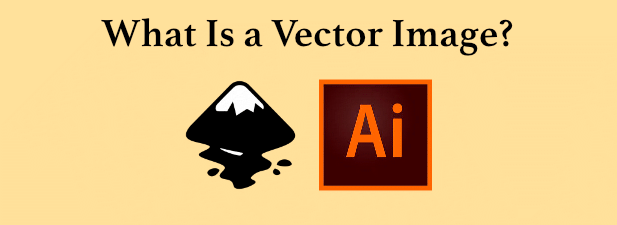
एक वेक्टर छवि क्या है?
एक वेक्टर? छवि एक नक्शे की तरह है - स्केलेबल, अंकों ए और बी के बीच की दूरी के साथ जो अनुपात में रहते हैं, भले ही समग्र छवि आकार में बढ़ जाती है।
वेक्टर छवियां, संक्षेप में, एक संपादक या दर्शक को एक छवि कैसे बनाना चाहिए, इसके लिए डिजिटल निर्देश हैं। यह आपके डिवाइस को स्पष्ट वक्रों और रेखाओं के साथ छवि उत्पन्न करने की अनुमति देता है जिसमें कोई धब्बा नहीं है, कोई पिक्सेलकरण नहीं है, और कोई छवि गिरावट नहीं है।
पिक्सेल के स्थिर, अनम्य ग्रिड की तुलना में, जिसे आप ज़ूम करते समय देखेंगे। JPG या BMP जैसी रेखापुंज छवि फ़ाइल में, वेक्टर चित्र सेट गणितीय निर्देशों का उपयोग करके डिजिटल रूप से बनाए जाते हैं। गणित के जादू के लिए धन्यवाद, वेक्टर छवि पर ए और बी के बीच एक ही बिंदु अनुपात में रहेगा।

यदि आप एक ग्राफिक्स डिजाइनर हैं, तो आप तुरंत उन फायदों को समझेंगे जो वेक्टर छवियां आपको रेखापुंज छवियों पर प्रदान करती हैं। शुरू करने से पहले अपनी छवि के संकल्प के बारे में चिंता करने के बजाय, आप किसी भी आकार के साथ अपनी छवि बना सकते हैं।
इसके बाद, यह सभी के बारे में है- SVG जैसे प्रारूपों में वेक्टर चित्र छोटे बनाए जा सकते हैं। या जितना चाहें उतना बड़ा। यही कारण है कि वेक्टर छवि प्रारूप आमतौर पर कला और डिजाइन परियोजनाओं के लिए सर्वोत्तम होते हैं, खासकर यदि आप एक लोगो या डिज़ाइन बना रहे हैं जिसे आप प्रिंट करना चाह रहे हैं।
वेक्टर चित्र कैसे देखें>वेक्टर छवियां एक असामान्य छवि प्रारूप नहीं हैं। आपको उन्हें अपने वेब ब्राउज़र में खोलने में सक्षम होना चाहिए, या वेक्टर इमेज सॉफ्टवेयर जैसे इंकस्केप का उपयोग करके। वेक्टर चित्र मानक छवि संपादकों जैसे फोटोशॉप या इलस्ट्रेटर जैसे समर्पित ग्राफिक्स संपादकों में भी खुलेंगे।
अधिकांश उपयोगकर्ताओं के लिए, हालांकि, सबसे आसान तरीका आपके ब्राउज़र का उपयोग करना है। अधिकांश प्रमुख वेब ब्राउज़र वेक्टर छवियों का समर्थन करते हैं। उदाहरण के लिए, Google Chrome में वेक्टर छवि खोलने के लिए, फ़ाइल>फ़ाइल खोलेंक्लिक करें और अपनी वेक्टर छवि फ़ाइल चुनें। यदि यह एसवीजी जैसे मानक प्रारूप में है, तो क्रोम को छवि उत्पन्न करनी चाहिए और आपको इसे देखने की अनुमति देनी चाहिए।

SVG छवियां नोटपैड ++ जैसे पाठ संपादक में भी खोली जा सकती हैं, क्योंकि SVG फाइलें XML कोड की ही लाइनें हैं। आप अपनी वेक्टर इमेज डिज़ाइन को इस तरह से संपादित कर सकते हैं यदि आप चाहें। छवि तब फ़ाइल में निर्दिष्ट डिज़ाइन का उपयोग करके मक्खी पर उत्पन्न होती है। यह प्रक्रिया समान है, चाहे आप इसे किसी ब्राउज़र या छवि संपादक में देख रहे हों।
अन्य छवि फ़ाइल स्वरूप अलग-अलग काम कर सकते हैं, हालाँकि। कुछ दस्तावेज़ प्रारूप जैसे पीडीएफ को वेक्टर चित्र माना जाता है, लेकिन अन्य प्रकार की सामग्री को शामिल करने के लिए उत्पन्न किया जा सकता है, जिसमें रेखापुंज चित्र भी शामिल हैं। इन्हें आपके वेब ब्राउज़र में भी खोला जा सकता है, लेकिन इसके बजाय खोलने के लिए एक समर्पित पीडीएफ़ रीडर की आवश्यकता हो सकती है।
Inkscape में वेक्टर छवियां बनाना और संपादित करना
यदि आप एक वेक्टर छवि बनाना या संपादित करना चाहते हैं, तो आपको एक उपयुक्त वेक्टर छवि संपादक की आवश्यकता होगी। जैसा कि हमने उल्लेख किया है, आप टेक्स्ट एडिटर का उपयोग करके स्वयं SVG इमेज फाइल को मैन्युअल रूप से संपादित कर सकते हैं, लेकिन यह वास्तव में अधिकांश उपयोगकर्ताओं के लिए नहीं है।
वेक्टर इमेज एडिटर सभी प्रमुख प्लेटफार्मों पर मौजूद हैं। इनमें से, दो को सबसे प्रसिद्ध माना जाता है- इंकस्केप और एडोब इलस्ट्रेटर। शुरुआती और शौकीनों के लिए, इंकस्केप सबसे अच्छा विकल्प है। यह एक नि: शुल्क है, खुला स्त्रोत वेक्टर छवि संपादक, विंडोज, लिनक्स, और मैकओएस उपयोगकर्ताओं के लिए उपलब्ध है।


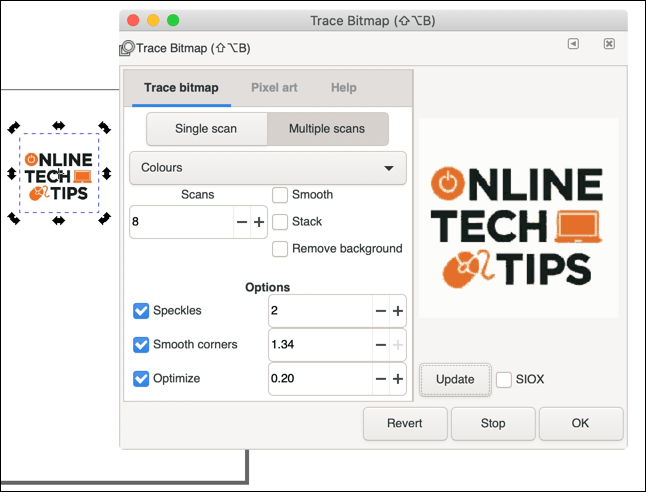 आंकड़ा>
आंकड़ा>